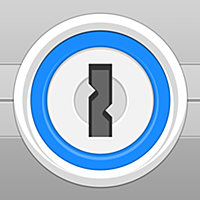[ま]不正ログインによるLINEアカウントの乗っ取りが流行っているそうなのでパスワードを変えました @kun_maa
LINEのアカウントが不正ログインされて、乗っ取られるというケースが増えているそうですね。LINEの公式ブログでのアナウンスでは、LINEのアカウント情報(電話番号、アカウント名、LINE ID、パスワード等)が外部に流出したという事実はないそうなので、他のWebサービスから流出したパスワードなどが使われているようです。
だから、他のWebサービスと同じメールアドレスやパスワードを使っている人は要注意なのだそうです。

僕も以前は、同じパスワードの使い回しをしていたのですが、順次パスワードを変更しています。ただ、LINEは以前他のWebサービスのアカウントで使っていたパスワードと同じものを使っていたので、念のため変更することにしました。
パスワードをたくさん作ると、全てを覚えておくのは不可能です。そのため、パスワードを自動管理してくれるアプリは人気があるようです。
でも、このアプリ便利そうなんですが高いんですよね。
僕は200円のこのアプリを使っています。
パスワードを記憶させておくだけならこれで十分です。
こんな感じで見やすくて使いやすいし、セキュリティもしっかりしているので安心です。
これで、思いきり複雑なパスワードを考えてもあとはアプリが覚えておいてくれます。
基本的にiPhone内で完結してしまうのですが、メールやiCloudでのデータバックアップも可能です。



さて、複雑なパスワードを使う準備ができたところで、iPhoneからLINEのパスワードを変更します。
①LINEアプリを立ち上げ、「その他」→「設定」の順にタップしていきます。

②「設定」画面で「アカウント」をタップします。

③「アカウント」画面で、一番上の「メールアドレス変更」をタップします。

④「パスワードの変更」をタップします。

⑤現在のパスワードを入力して、OKをタップします。

⑥「パスワード変更」画面が表示されるので、新しいパスワードを2回入力してからOKをタップします。先ほどのiPhoneアプリにパスワードを覚えさせるので複雑なのでイケます。LINEのパスワードなんてほとんど使うことはないので長ったらしくても大丈夫です。

⑦無事に新しいパスワードに変更されました。これで一安心です。

以前のエントリでも書いたのですが、LINEは複数の端末で同時に同じアカウントを使用することができません(PC版を許可している場合のPCを除く)。
[ま]LINEは複数端末で同じアカウントを使えないしトークは保存できてもiPhoneでは復元できないことを知りました @kun_maa - [ま]ぷるんにー!(พรุ่งนี้)
なので、今回流行っている不正ログインによるアカウントの乗っ取りも、PCからの操作によるもののはずです。そうでなければ、アカウントが乗っ取られた瞬間に自分の端末(スマホ)のLINEは使えなくなり、すぐに乗っ取りがわかりますから。
僕は以前から、LINEのPC版は利用していないので「他端末ログイン許可」をオフにしてあります。これだと自分もPCからLINEが使えませんが、不正にログインしようとした人物もログインできなくなるので、パスワードの変更と合わせて行っておけば安心ですね。

僕の周りではアカウントを乗っ取られた人はいないようですが、実際に乗っ取られると次のようなことが行われるようです。怖いですね。
その手口を事前に知っておくと焦らずに済むかと思います。

いずれにしても、不正ログインの被害者にもなりたくないし、アカウントを乗っ取られて加害者になるのもイヤですよね。
まだパスワードを変更していないって人はこの機会に変えておいた方がいいと思います。

プライバシー設定からLINE Playまで LINE完全活用ガイド
- 作者: アプリオ編集部
- 出版社/メーカー: ソフトバンククリエイティブ
- 発売日: 2013/02/04
- メディア: 単行本
- クリック: 65回
- この商品を含むブログ (12件) を見る

できるポケット これからはじめるLINE 基本&活用ワザ 公式ガイド
- 作者: コグレマサト,まつゆう*,できるシリーズ編集部
- 出版社/メーカー: インプレスジャパン
- 発売日: 2014/02/21
- メディア: 単行本(ソフトカバー)
- この商品を含むブログを見る
このブログを気に入っていただけたら、下のボタンからツイートやいいね!、はてなブックマークなどしていただけると僕がとっても喜びます。
また、RSS登録していただける方はこちらのボタンをご利用ください。